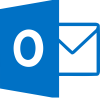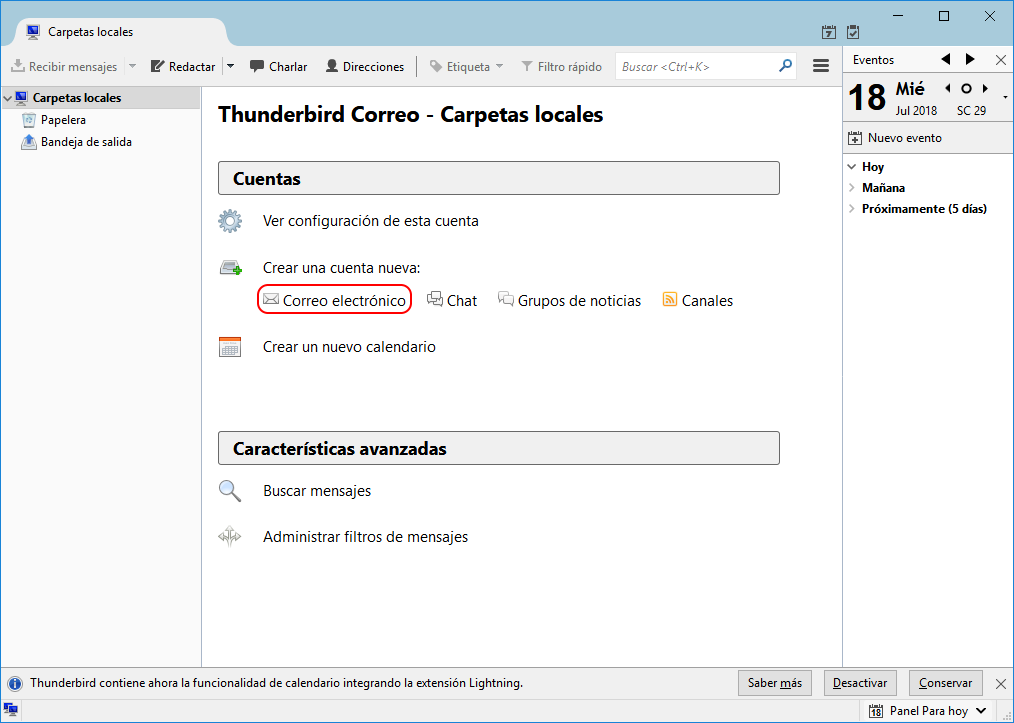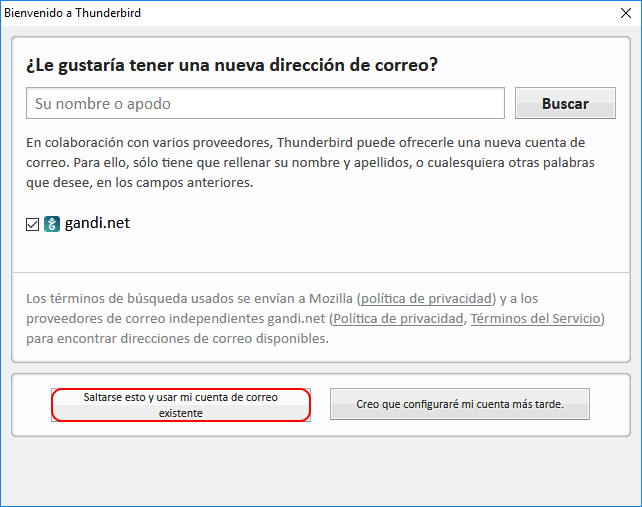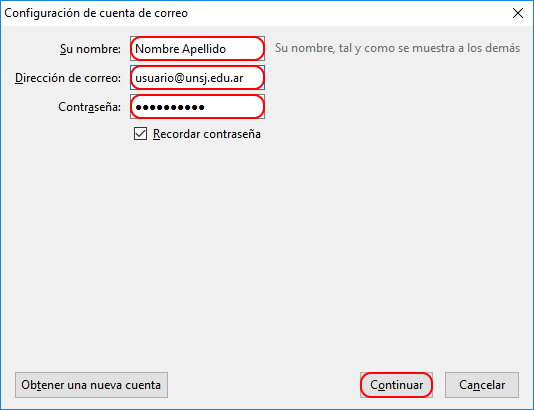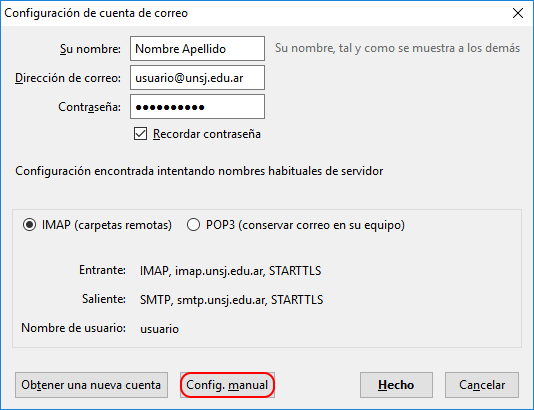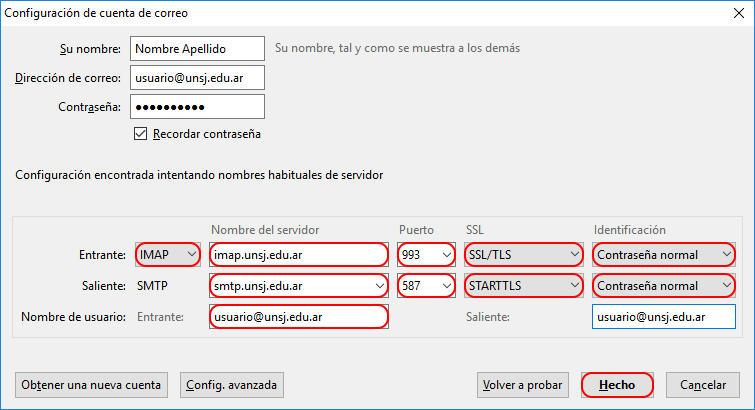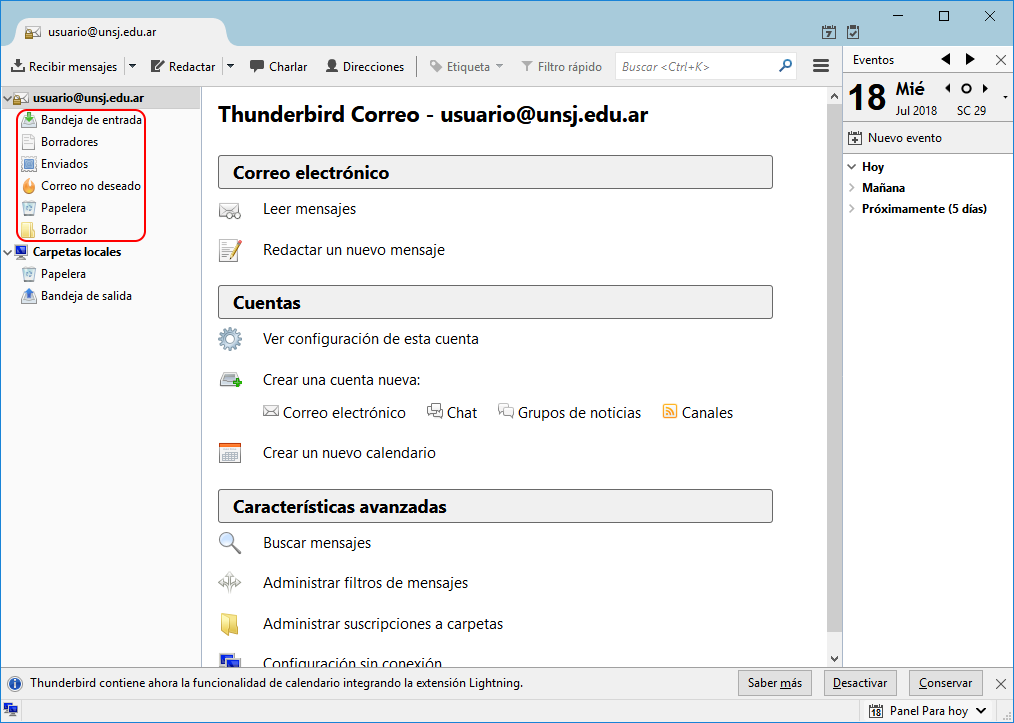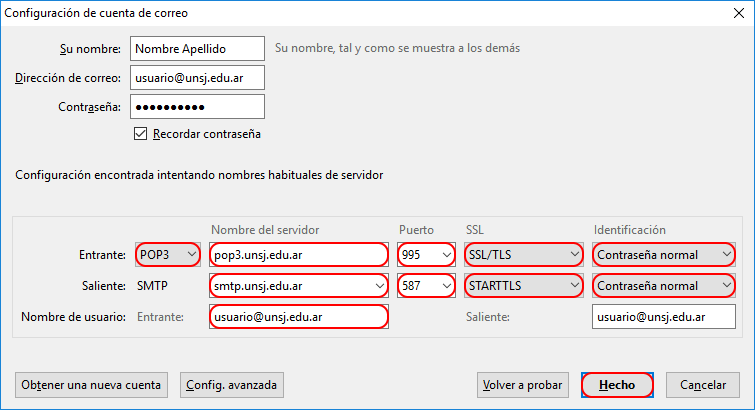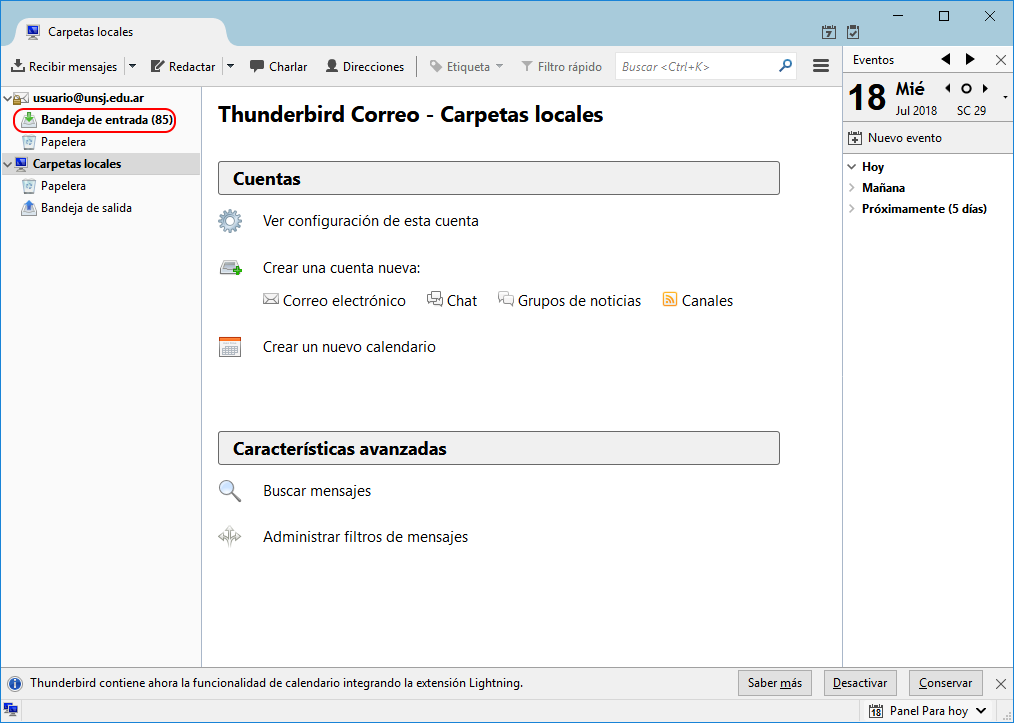CORREO - Cliente PC (Outlook 2016)
Sumario
Inicie la aplicación Microsoft Outlook 2016
Inicie la aplicación Microsoft Outlook 2016 haciendo doble clic izquierdo en su ícono
Configuración de la cuenta de correo en Mozilla Thunderbird
Seleccione la opción crear una cuenta nueva para: Correo electrónico, haciendo clic izquierdo en el botón (tal y como se muestra a continuación)
A continuación haga doble clic izquierdo en el botón Saltarse esto y usar mi cuenta de correo existente
En esta instancia debe ingresar los datos de su cuenta (que le fueron provistos oportunamente). Una vez que haya completado los datos solicidados haga clic izquierdo en el botón Continuar. La siguiente imagen se expone a modo de guía.
No emplee la configuración automática. En vez de ello haga clic izquierdo en el botón Config. manual como se muestra en la figura
En esta instancia, debe ingresar los datos correspondientes (dependiendo de si Ud. decide emplear el protocolo POP3 o IMAP)
Configuración de la cuenta de correo en Mozilla Thunderbird - IMAP
Los datos para la cuenta IMAP son los siguientes:
- Protocolo entrante: IMAP
- Entrante: imap.unsj.edu.ar
- Puerto: 993
- SSL: SSL/TLS
- Identificación: Contraseña normal
- Protocolo saliente: smtp.unsj.edu.ar
- Puerto: 587
- SSL: STARTTLS
- Identificación: Contraseña normal
- Nombre de usuario: Entrante: usuario@unsj.edu.ar (debe ingresar su propio nombre de usuario)
Haga clic izquierdo en el botón Hecho y habrá finalizado la configuración.
El cliente de correo Mozilla Thunderbird le permitirá ahora hacer uso de su cuenta de correo electrónico
Configuración de la cuenta de correo en Mozilla Thunderbird - POP3
Los datos para la cuenta POP3 son los siguientes:
- Protocolo entrante: POP3
- Entrante: pop3.unsj.edu.ar
- Puerto: 995
- SSL: SSL/TLS
- Identificación: Contraseña normal
- Protocolo saliente: smtp.unsj.edu.ar
- Puerto: 587
- SSL: STARTTLS
- Identificación: Contraseña normal
- Nombre de usuario: Entrante: usuario@unsj.edu.ar (debe ingresar su propio nombre de usuario)
Haga clic izquierdo en el botón Hecho y habrá finalizado la configuración.
El cliente de correo Mozilla Thunderbird le permitirá ahora hacer uso de su cuenta de correo electrónico
Para configurar una cuenta de correo electrónico en una PC, secontar con información de la cuenta, nombres de servidores, etc. y seguir los siguientes pasos: